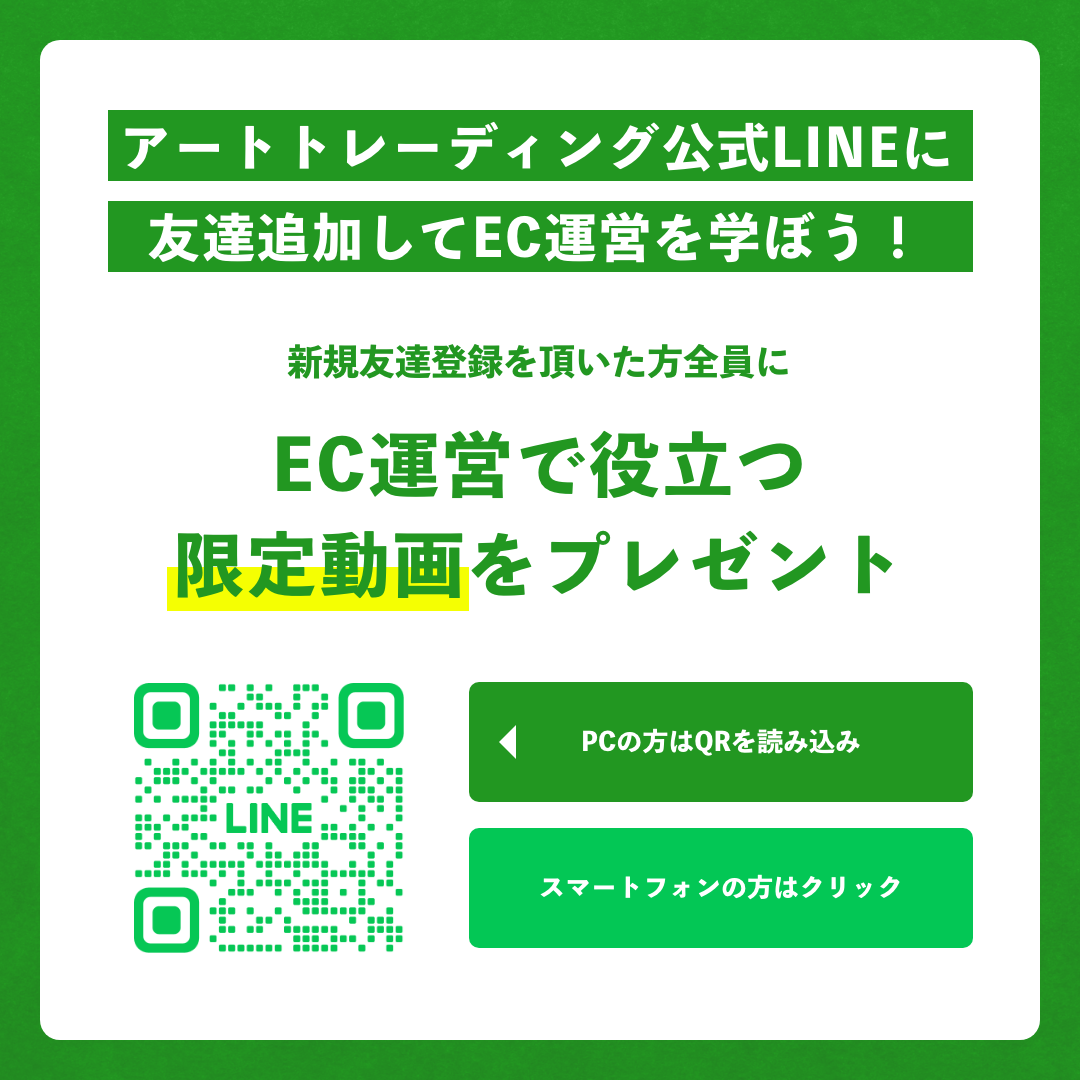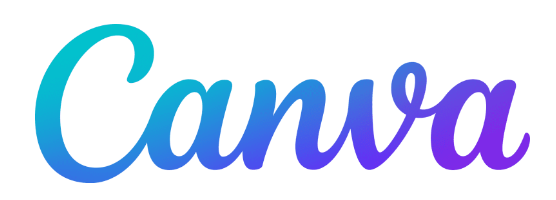楽天バナーの作り方・貼り方を徹底解説!おすすめツールも紹介!
楽天のバナーの作り方や貼り方は?と気になっていませんか。
楽天バナーは、以下の手順で作るのがおすすめです。
1. 楽天バナーの仕様確認をおこなう
2. 作成ツールを選ぶ
3. バナー作成を行う
4.テストと最適化
また現在、楽天バナーはHTMLなどのコードの知識がなくても、楽天RMSから直感的に貼ることが可能です。
この記事では他にも楽天のバナーに関する情報を網羅的にまとめています。ぜひ参考にしてくださいね。
目次
楽天バナーの作り方
ここでは楽天バナーの作り方を紹介していきます。
1. 楽天バナーの仕様確認
2. 作成ツールを選ぶ
3. バナー作成を行う
4.テストと最適化
順を追って見ていきましょう。
1. 楽天バナーの仕様確認
楽天市場のバナーは、ユーザーの目に留まりやすく、クリックを促進するための重要な要素です。
「バナーサイズ」や「ファイル形式」、「ファイルサイズ」など楽天が定めた仕様を遵守することで、見栄え良く、かつ効果的なバナーを作成することができます。
以下で推奨のバナー仕様を見ていきましょう。
↓↓↓続きを見る↓↓↓
バナーサイズ
楽天バナーにはさまざまなサイズの例があります。
▼トップページバナー
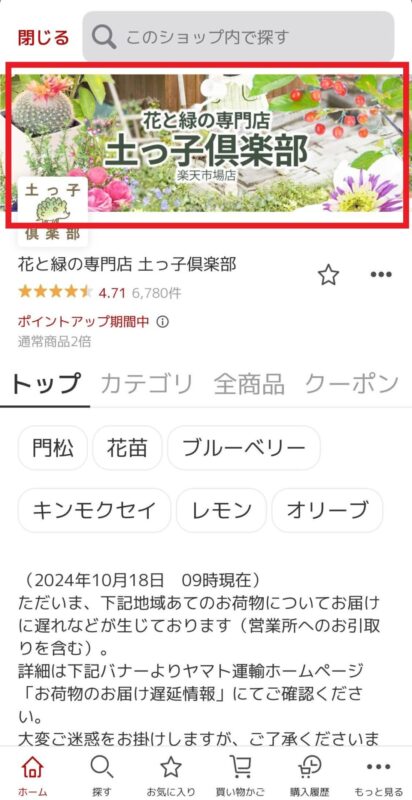
▼大バナー

▼小バナー
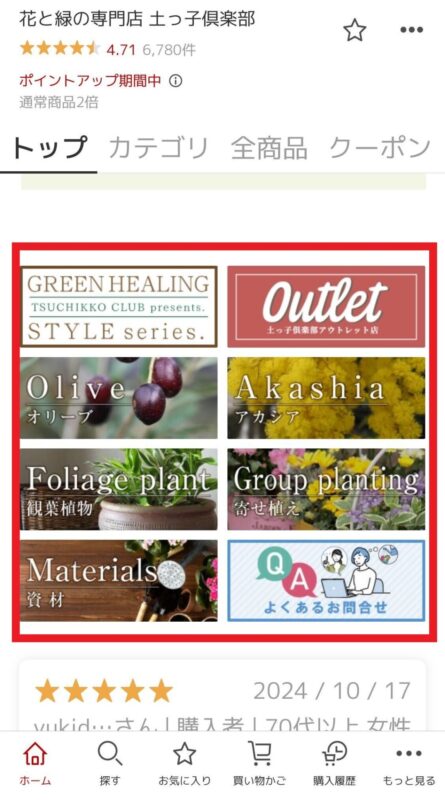
▼注目カテゴリ
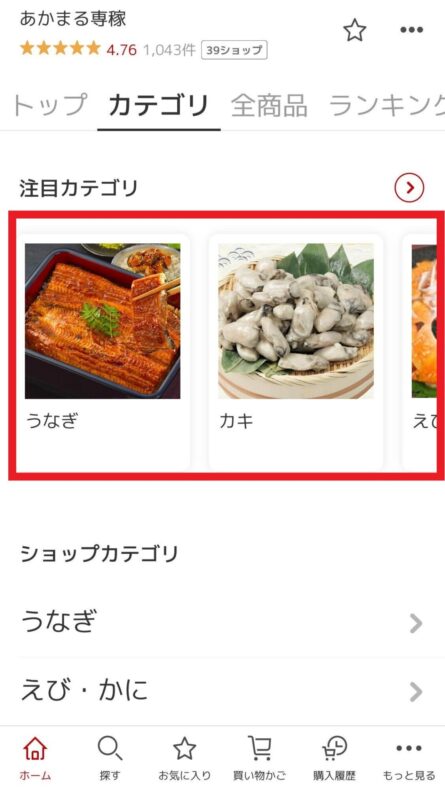
用途に応じたサイズを選び、効果的にバナーを活用するのがおすすめです。
ファイル形式
ファイル形式にはJPEG、PNG、GIFが使用でき、アニメーションGIFも許可されています。
これらの形式を利用する際には、圧縮率を調整しながら画質を保つことが重要で、ファイルサイズを抑えることがポイントになります。
ファイルサイズ
ファイルサイズについてですが、楽天では1MB未満を推奨しています。
ページの読み込み速度を維持するために、画像が大きすぎる場合は圧縮ツールを活用し、軽量化することが求められます。
2. 作成ツールを選ぶ
楽天バナーを効果的に作成するためには、用途に合ったデザインツールを選ぶことが重要です。
▼楽天バナー作成ツール
・Canva
・Photoshop
・Biiino
・compass(コンパス) for 楽天市場 など
初心者からプロフェッショナルまで、それぞれのレベルに応じたツールを活用することで、効率的に高品質なバナーを作成できます。
作成ツールの詳細は楽天バナー作成ツールの章をご覧ください。
3. バナー作成を行う
楽天バナーを作成を行う際は、
・ターゲットに合わせた訴求
・キャッチコピーの工夫
・配色とフォントの選定
・コールトゥアクション(CTA)の重要性
・季節感やイベントを反映
などを意識して設計しましょう。
バナーは限られたスペースで情報を的確に伝える必要があり、ユーザーの注意を引き、行動を促す効果的なメッセージを発信するためには、明確なコンセプトに基づいたデザインが求められます。
詳しい内容を以下で説明します。
↓↓↓続きを見る↓↓↓
ターゲットに合わせた訴求
バナーを閲覧するユーザー層に合わせたメッセージを用意しましょう。
たとえば、主婦層をターゲットにした場合、「送料無料」や「ポイント還元」など、経済的メリットを強調するのが効果的です。一方、若い世代には「限定商品」や「今だけ!」といった緊急性や限定感を打ち出すと良いでしょう。
キャッチコピーの工夫
バナーの中で最も目立つ部分はキャッチコピーです。
「タイムセール開催中!」、「全品50%OFF!」のように、短くてインパクトのあるメッセージが効果的です。ユーザーが「今すぐクリックしないと損をする」と思わせることが、クリック率向上につながります。
配色とフォントの選定
楽天のブランドカラーである**赤**をベースにした配色は、ユーザーの目を引き、信頼感を与えます。ただし、商品やサービスに合わせて色合いを変えることで、ブランドのイメージやメッセージを伝えやすくなります。
また、フォントは**視認性**を重視し、太字や大きめのサイズを選びましょう。バナー内のテキストが読みにくいと、ユーザーの離脱につながるため、シンプルかつ読みやすさを意識することが大切です。
コールトゥアクション(CTA)の重要性
CTAは、ユーザーに次の行動を促す要素です。バナーには「今すぐ購入」や「詳細を見る」といったボタンを配置することで、クリックを誘導します。CTAボタンは目立つ色や形にすることで、ユーザーのアクションを引き出しやすくなります。
季節感やイベントを反映
楽天市場では、季節やイベントに合わせたプロモーションが効果的です。たとえば、クリスマス時期には「クリスマスセール」、夏場には「サマーキャンペーン」など、タイムリーなメッセージを取り入れることで、ユーザーの関心を引くことができます。
4.テストと最適化
楽天バナーを最大限効果的にするためには、公開前と公開後のテストと最適化が不可欠です。
具体的には
・プレビュー確認
・A/Bテストの実施
・クリック率とCVR(コンバージョン率)の分析
・最適化のための改善点
・定期的な更新
・継続的なテストと改善
などを行います。
バナーが正しく表示されるだけでなく、ユーザーの関心を引き、実際のクリックや購入につなげるために、複数のテストを実施して最適化を繰り返しましょう。
詳しい内容を下記で見ていきましょう。
↓↓↓続きを見る↓↓↓
プレビュー確認
バナーを公開する前に、**PCやスマートフォンの両方でプレビュー**を行います。楽天市場は多くのユーザーがスマホからアクセスするため、モバイル環境での見え方を特に重視する必要があります。文字サイズが小さすぎたり、画像が崩れないように確認しましょう。
A/Bテストの実施
A/Bテストは、異なるバナーのデザインやキャッチコピーを比較し、どちらが高いクリック率やコンバージョン率を示すかを検証する方法です。たとえば、「今すぐ購入」と「限定セール中」のCTAをそれぞれ別バナーでテストし、結果を分析します。
クリック率とCVR(コンバージョン率)の分析
楽天市場のRMS(楽天出店管理システム)を使えば、バナーのクリック率(CTR)やコンバージョン率(CVR)を簡単に確認できます。これらのデータをもとに、効果が低いバナーを改善し、より高い成果を目指します。
最適化のための改善点
バナーのテスト結果をもとに、色合いやフォント、レイアウトなどを調整します。たとえば、クリック率が低い場合は、CTAボタンを目立つ色に変更したり、キャッチコピーを短くシンプルにするなどの工夫が考えられます。
定期的な更新
季節やキャンペーンの内容に合わせて、バナーを定期的に見直し、更新することも重要です。常に新鮮なデザインを提供することで、ユーザーの興味を引き続けることができます。
継続的なテストと改善
テストと最適化のプロセスは、楽天市場での販売促進を成功させるための重要なステップです。バナーの効果を最大化するために、継続的なテストと改善を怠らないようにしましょう。
楽天バナー作成ツール
楽天のバナーを作成する際におすすめのツールは、以下の通りです。
・Canva
・Photoshop
・Biiino
・compass(コンパス) for 楽天市場
それぞれ詳しく見ていきましょう。
Canva
Canvaは、楽天バナーなどのECサイト向けの広告バナーを簡単に作成できる人気のデザインツールです。
プロのデザイン知識がなくても使えるシンプルな操作性が特徴で、無料プランと有料プラン(月額1,500円~)を提供しています。
直感的なUIや豊富なテンプレートのおかげで、デザイン初心者でも魅力的なバナーをすぐに作成可能。特にCanva Proを活用すれば、プロフェッショナルな素材や機能を使った、より洗練されたデザインも可能です。
以下に、楽天バナーの作成におけるCanvaの特徴や活用方法を詳しく紹介します。
↓↓↓続きを見る↓↓↓
楽天バナー作成の流れ
canvaを利用する際は、以下の手順で楽天のバナーを作成しましょう。
Canvaのアカウントを作成し、ログインします。(無料またはProプラン選択)
2.カスタムサイズを設定
楽天が指定するバナーサイズに合わせて、新しいデザインのサイズを設定します。
3.テンプレートを選択
「広告バナー」や「Webバナー」のカテゴリから近いテンプレートを選択します。
4.画像やロゴをアップロード
自分のショップロゴや製品画像をアップロードし、デザインに反映させます。
5.テキストの編集
楽天のキャンペーン内容に合ったテキストを挿入します。フォントや文字サイズも自由に調整できます。
6.エレメントの追加
アイコン、ライン、ボタンなどを活用し、視覚的に目を引くデザインを作ります。
7.色の調整
ブランドのカラーパレットや、楽天の季節キャンペーンに合った色合いを使用しましょう。
8.ダウンロード
完成したバナーをJPGやPNG形式でダウンロードします。
canvaで使える楽天バナー用テンプレート
下記のページでは、canvaで使える楽天バナーのテンプレートをダウンロードできます。
Photoshop
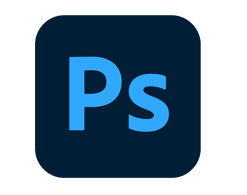
https://www.adobe.com/jp/products/photoshop/free-trial-download.html
Adobe Photoshopは、高度な画像編集機能を持つプロ向けのデザインツールで、楽天バナーの作成にも非常に有効です。
細かなディテールまで修正可能で、テキストや画像の配置を精密に調整できるため、ブランドのビジュアルに統一感を持たせつつ、クリック率の高いバナーを精密に作成できます。
利用の費用は、月3,280 円から。プロのデザイナーや複雑な編集が必要なユーザー向けのツールになります。
以下で、Photoshopを使った楽天バナー作成の特徴や手順を紹介します。
↓↓↓続きを見る↓↓↓
楽天バナー作成の流れ
Photoshopを利用する際は、以下の手順で楽天のバナーを作成しましょう。
ファイル → 新規作成をクリック後、カスタムサイズを入力で楽天が指定するサイズに合わせて設定します。解像度は72dpi(ウェブ用)に設定。
2. 背景の設定
バナーに合わせて単色、グラデーション、または画像を背景に設定します。フィルターを使い、背景にぼかし効果を加えると、テキストが読みやすくなります。
3. 画像やロゴの追加
ドラッグ&ドロップで自社ロゴや製品画像を配置します。レイヤー効果(シャドウや光彩)を使い、画像に立体感を与えます。
4. テキストの挿入
テキストツール(T)を使い、コピーライティングを入力。フォントの種類、サイズ、色を調整し、レイヤースタイルでテキストに縁取りや影をつけて強調します。
5. ボタンの作成
四角形ツールを使ってCTAボタンを作成し、「今すぐ購入」などの文言を追加。
6. エレメントの調整と整理
必要な要素がすべて揃ったら、レイヤーのグループ化で整理。ガイドラインを使い、バランスよく配置します。
7. ファイルのエクスポート
ファイル → 書き出し → Web用に保存を選択。PNGやJPG形式で保存(ファイルサイズが楽天の制限内になるように圧縮)。
Photoshopの活用テクニック
ここではPhotoshopの活用テクニックを紹介していきます。
画像やロゴをスマートオブジェクト化しておくと、拡大縮小しても画質が劣化しません。
・アクションの活用
同じデザインのバナーを複数作成する場合、アクション機能で効率化が可能です。
・カラーピッカー
楽天のシーズンテーマやブランドカラーに合わせて正確な色選択ができます。
Biiino
Biiino(ビーノ)は、楽天市場での店舗運営を効率化するために提供されている制作ツールで、バナー作成やページ編集を簡単に行うことができます。
料金は月額4,500円(税別)で提供されており、無料のお試し期間も用意されています。
バナー制作では、すでにテンプレートが用意されていて、文字や写真を当てはめるだけで簡単に制作が可能です。
またバナーの作成だけではなく、楽天のトップページ作成や商品登録機能、特集ページ作成など、楽天市場に特化した機能が多く、店舗運営を効率化したいショップオーナーに最適でしょう。
compass(コンパス) for 楽天市場
Compass for 楽天市場は、初心者向けの制作ツールで、バナーや商品ページの作成をシンプルに行えるのが特徴です。
月額2,980円(税別)で利用でき、初回利用には最大2ヶ月の無料お試し期間もあります。
Compassは特に出店初期の店舗におすすめです。HTMLの知識が不要で、テンプレートに沿って操作するだけでページ編集が完了します。
バナーのテンプレートもイベントに合わせたものが多く、ワンクリックで編集・設置が可能です。さらに、PC・スマホ両方でページを簡単に更新でき、作業時間を短縮できます。
楽天バナーの貼り方
ここでは楽天RMSで、「トップバナー(看板画像)」と「共通バナー」を貼っていく方法を紹介していきます。
トップバナー(看板画像)を貼る方法
楽天RMSから、トップバナーを設定する際は、下記の手順で行いましょう。
1.楽天RMSにログインする
2.店舗トップページ編集
3.看板画像を設定
下記で詳しく見ていきましょう。
↓↓↓続きを見る↓↓↓
楽天RMSにログインする
まずは楽天RMSにアクセスし、IDパスワードを入力しログインしましょう。
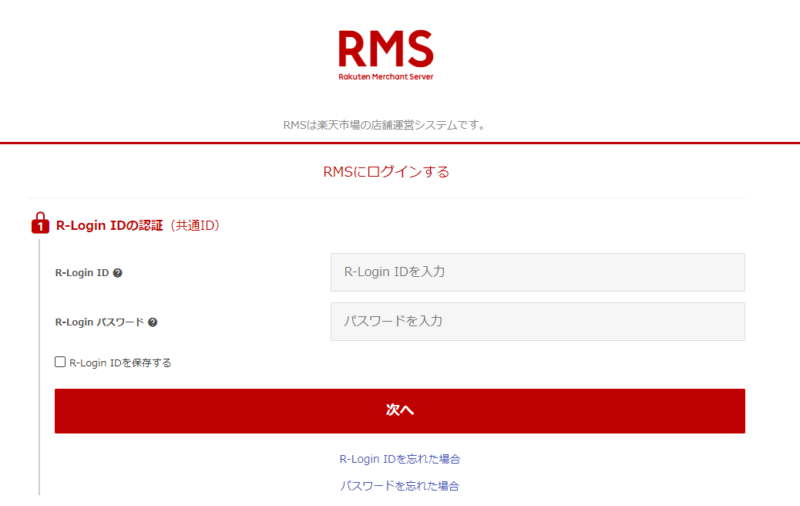
店舗トップページ編集
トップページ設定画面に移動し、「スマートフォンデザイン」の「トップページ管理・編集」ボタンを押します。
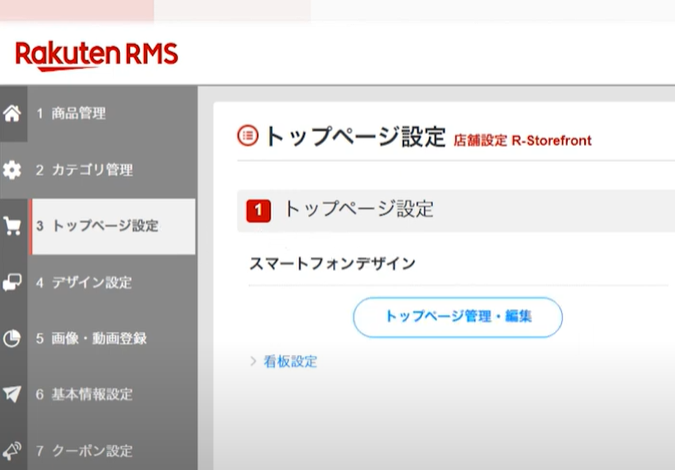
看板画像を設定
「クリックすると看板設定が開きます」を選択し、トップバナーを設定します。
画像が見切れたり、画質が低下したりしないように、「1,200 × 400px」の画像を準備するのがおすすめです。
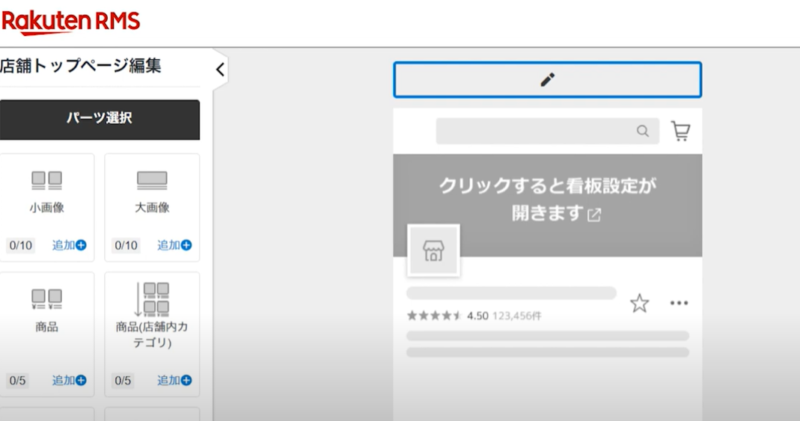
共通バナーを貼る方法
共有バナーを設定する際の流れは、以下の通りです。
・楽天RMSにログインする
・共通バナー設定をクリック
・各バナー設定
詳しい内容を下記で見ていきましょう。
↓↓↓続きを見る↓↓↓
楽天RMSにログインする
楽天RMSへ飛び、IDとパスワードを入力しましょう。
共通バナー設定をクリック
続いて、【 デザイン設定>>共通バナー設定 】をクリックして、設定画面を表示させましょう。
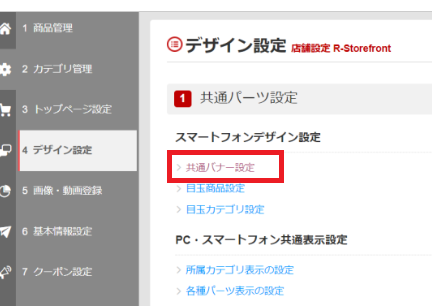
各バナー設定
共通バナー設定を開いたら、大バナーや小バナーの設定欄が表示されるので、
・画像URL
・名称(ALT)
・リンク先URL
・掲載期間の設定
を行ってください。
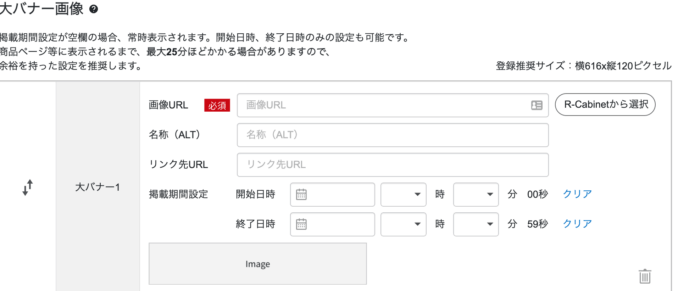
楽天バナーの回遊率をあげるには?
楽天バナーの回遊率をあげるには下記の方法を試してみましょう。
・デザインの工夫
・訴求内容とテキストの工夫
・A/Bテストによる最適化
それぞれ詳しく解説していきます。
デザインの工夫
楽天バナーでの回遊率をあげるためには、デザインに工夫するようにしましょう。
具体的には
・視認性が高い色とフォントの使用
・統一感とブランドイメージの維持
・ビジュアルヒエラルキーの活用
など。
これらを行うことで、ユーザーがバナーを瞬時に認識し、興味を持ちやすくなり、ストレスなく次のページへ誘導されるため、サイト内の回遊率が向上します。
それぞれ詳しくいていきましょう。
↓↓↓続きを見る↓↓↓
視認性が高い色とフォントの使用
明るい色や楽天市場のテーマカラーである「赤」を活用することで、ユーザーの視線を引きつけ、クリック率を向上させます。
さらに、読みやすいフォントを使い、重要な情報が一目で伝わるようにします。
統一感とブランドイメージの維持
店舗のカラーやデザインポリシーを反映したバナーは、訪問者がその店舗の一貫性を認識しやすく、信頼感を高めます。ブランドの印象が定着すると、他のページへの回遊率も向上します。
ビジュアルヒエラルキーの活用
バナー内でユーザーが一番見てほしい情報(割引率、限定キャンペーンなど)を最も目立つ位置に配置します。
またメインキャッチコピー、商品画像、CTA(Call to Action:購入ボタンなど)を適切に配置し、視線の流れが自然に誘導されるようにデザインします。
訴求内容とテキストの工夫
回遊率を上げる楽天バナーをつくるために、訴求内容とテキストを工夫することが大切です。
具体的には
・期間限定、数量限定の訴求
・キャンペーンやイベントの案内
・関連商品へのリンクやバンドル訴求
など工夫するようにしましょう。詳しい内容を下記で見ていきましょう。
↓↓↓続きを見る↓↓↓
期間限定・数量限定の訴求
「○○%OFF」や「残り△個」といった文言で緊急性を訴え、ユーザーに早期のアクションを促します。
希少性があることで、クリック率と回遊率が向上します。
キャンペーンやイベントの案内
楽天スーパーSALEやお買い物マラソンなど、特定イベントに参加していることを伝えるバナーは、多くのユーザーを惹きつけます。
関連商品へのリンクやバンドル訴求
バナー内で「この商品もおすすめ」といった関連商品の提案を行うことで、ユーザーの興味を維持し、複数ページへの回遊を促します。
A/Bテストによる最適化
楽天バナーの回遊率をあげるためにA/Bテストによる最適化を行うことも大切です。
A/Bテストでは
・複数のバナーを使った効果測定
・継続的なデータ分析と改善サイクルの確立
などを行うようにしましょう。
A/Bテストによる最適化を行うことで、ユーザーの反応をもとに最も効果的なバナーを特定でき、無駄を減らしながら回遊率を最大化することができます。
次から詳しい内容を見ていきましょう。
↓↓↓続きを見る↓↓↓
複数のバナーを使った効果測定
同じキャンペーンでも、異なるデザインやテキストのバナーを用意し、A/Bテストを通じて効果を比較します。
例えば、背景色を変えたバナーや「期間限定」と「限定数量」のどちらがより効果的かを試します。
ユーザーの反応に基づいて、どのバナーが高いパフォーマンスを示したかをデータで把握し、最適化に反映します。
継続的なデータ分析と改善サイクルの確立
A/Bテストの結果を基に、成功した要素を今後のバナーに取り入れ、さらなるテストを重ねます。
これにより、楽天市場内でのユーザー行動を深く理解し、常に最適なバナーを提供できるようになります。
また、シーズンごとに異なる消費者心理に合わせたバナーを試行錯誤することで、年間を通じて回遊率を最大化することが可能です。
楽天バナーはどこに設置する?
結論、楽天バナーの設置位置は、それぞれ以下の通りです。
・共通大バナー:ぺージ上部
・共通小バナー:ぺージ下部
・看板画像:トップページ上部
以下から、イメージ画像も併せて解説していきます。
共通大バナー:ぺージ上部
楽天RMSで設定できる共通バナーの大バナーは、ページの上部に設置可能です。
バナーの表示箇所は
・トップページ
・商品ページ
・カテゴリページ
に共通して表示されます。
大バナーはページの上部という目立つ位置に表示されるため「店内のイベント情報」や「特別ページ」「特別キャンペーン」「クーポン情報」など、購買意欲をかきたてられるような情報を掲載するのがおすすめです。
▼共通大バナーイメージ
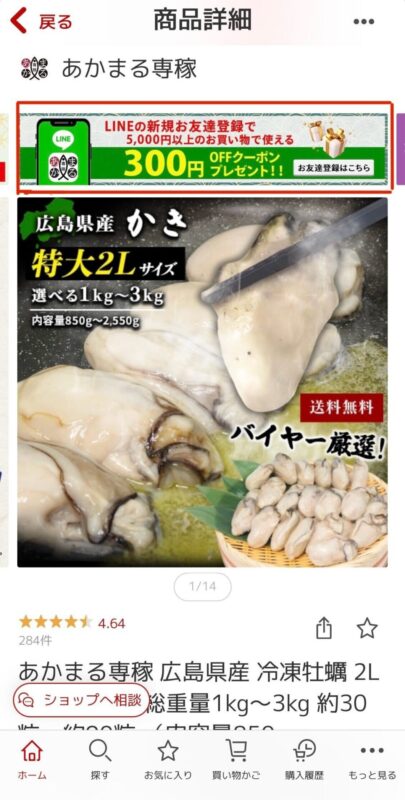
共通小バナー:ぺージ下部
楽天RMSで設定できる共通小バナーは、ページの下部に設置可能です。
小バナーも表示箇所は
・トップページ
・商品ページ
・カテゴリページ
に共通して表示されます。
小バナーでは商品のカテゴリに関する情報を掲載するのが一般的です。
▼共通小バナーイメージ
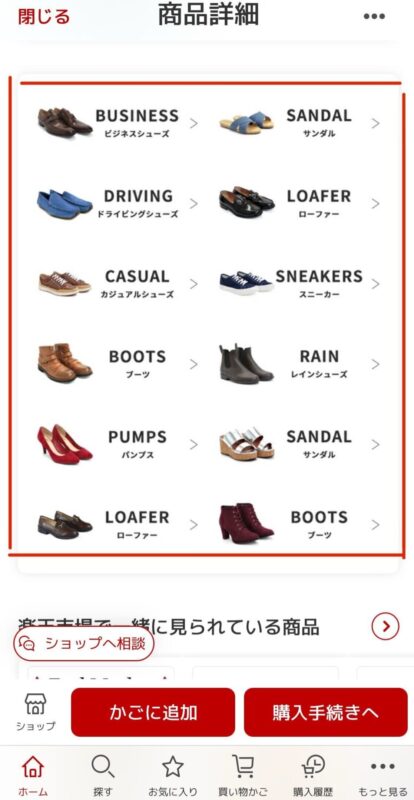
看板画像:トップページ上部
看板画像は、ショップのトップページ上部のみに表示されます。
バナーの内容は、ショップのブランドイメージに沿ったデザインが好ましく、訪れたユーザーに特に伝えたい内容を掲載するようにしましょう。
▼看板画像イメージ
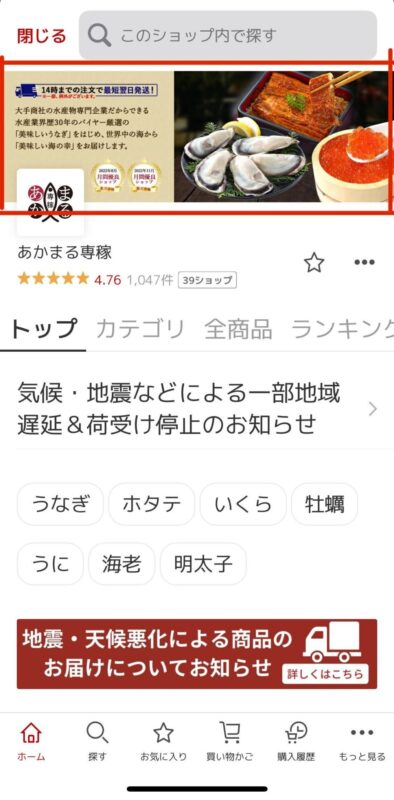
効果的な楽天バナーの事例3選
ここでは効果的な楽天バナーの事例を紹介していきます。
1. 食品系店舗:訳あり商品を半額で販売するバナー
食品系店舗では「品質に問題はないが見た目に難あり」の商品を、通常価格の半額で提供するバナーを設置しました。
▼イメージ

これにより、以下の成果が得られました。
見た目の影響で売れ残る可能性があった在庫が短期間で売り切れた。
・売上増加
通常では購入に至らない商品が割引の魅力で新規顧客やまとめ買い需要を喚起し、売上が大幅にアップ。
・廃棄コストの削減
食品ロスを削減し、コスト最適化に貢献。
このバナーは、商品特性を理解した上で「お得感」を前面に出したことで、消費者心理に強く訴求しました。
2. コスメ系店舗:新規購入10%OFFキャンペーンバナー
コスメ系店舗では、新規顧客向けに「初回購入10%OFF」のバナーを設置しました。
▼イメージ

この施策により、以下の効果が得られました。
割引の魅力で初めて店舗を利用する顧客が増加。特に楽天市場内で競合が多い中、他店との差別化に成功。
・リピート購入への布石
クーポン適用で購入した顧客に対し、その後のアフターフォローやメルマガ配信によりリピート購入へ繋げることが可能に。
・顧客データの蓄積
新規購入者のデータ収集ができ、次回以降のマーケティング施策の効果を高めた。
バナーの設置によって「初回限定」という特典を目立たせ、潜在顧客の購買を後押ししました。
3. アパレル店舗:3点セット購入でポイント10倍キャンペーンバナー
アパレル店舗では「対象商品3点のセット購入で楽天ポイントが10倍になる」バナーを設置し、以下の成果が得られました。
▼イメージ

3点以上の購入を促すことで、客単価が上昇。ポイント倍増の魅力で、予定していなかったアイテムの追加購入も増加。
・在庫調整
シーズン終わりの在庫品や売れ残り商品の消化を促進し、無駄のない在庫管理を実現。
ポイントを通じたロイヤルティ向上
ポイント特典によるお得感が顧客ロイヤルティを高め、次回の購入に繋がる好循環を生み出した。
このキャンペーンバナーは、複数購入を推奨する戦略と楽天ポイントの魅力を組み合わせ、購買意欲を最大限に引き出しました。
楽天バナーを設置するべき理由
楽天バナーを設置するべき理由は以下の通り。
・販促効果の向上
・楽天ポイント活用のアピール
・サイト離脱率の低減
・モバイルユーザーへの訴求力強化
・競合との差別化
・売上の最大化
それぞれ見ていきましょう。
販促効果の向上
楽天バナーを活用することで、セールやキャンペーンの告知を迅速かつ効果的に行えます。
たとえば、楽天スーパーセールやお買い物マラソンの期間中にバナーを設置すれば、セール期間内のアクセス増加が見込めます。
バナーには「今だけ!10%オフ」「ポイント○倍キャンペーン開催中」などの文言を入れることで、ユーザーの関心を引きやすくなります。
また、バナーをクリックするだけでキャンペーンページに直接飛べるため、ユーザーは迷わずスムーズに購入へと進むことができます。
こうしたシンプルな導線設計が、カート放棄率の低下にも寄与します。
楽天ポイント活用のアピール
楽天市場の最大の特徴の一つである「楽天ポイント」をバナーで効果的にアピールすることで、ポイント利用を重視する顧客層の興味を引きます。
特に、キャンペーン期間中に「ポイント5倍」や「ポイントバックキャンペーン」などの文言をバナーに表示することで、顧客の購買意欲を高めることができます。
実際、楽天ポイントが貯まる店舗はユーザーにとって魅力的で、同じ商品を購入する際でも、ポイントが付く方を選ぶ傾向があります。
そのため、楽天バナーを通じてポイント施策を告知することは、リピーターの増加や顧客単価の向上につながります。
サイト離脱率の低減
ユーザーが商品を探している最中に迷ってしまうと、そのままサイトから離脱するリスクが高まります。
しかし、楽天バナーを設置することで、ユーザーがバナーをクリックして直接楽天の該当商品ページへアクセスできるため、迷いを防ぎます。
たとえば、ファッション系ECサイトでは、「人気アイテムランキングをチェック!」といったバナーをトップページや商品ページに配置することで、ユーザーの離脱を防ぎつつ、楽天市場への誘導が可能になります。
これにより、ユーザーの購入完了率が高まり、売上の向上が期待できます。
モバイルユーザーへの訴求力強化
スマートフォンやタブレットからのアクセスが増加する中で、楽天バナーはモバイルユーザーに対する強力な訴求手段となります。
モバイルユーザーは時間の制約がある中でショッピングをするケースが多いため、視認性が高く、シンプルな楽天バナーは効果的です。
たとえば、楽天アプリを日常的に利用するユーザーに対しては、バナーを通じて「楽天アプリでの購入はこちら」と誘導することで、購入ハードルを下げることができます。これにより、モバイルでのコンバージョン率を高めることが可能です。
競合との差別化
楽天市場における競争が激化する中、楽天バナーを設置して積極的にアピールすることは、競合他社との差別化につながります。
特に、楽天内で同じ商品を扱う競合が多い場合、楽天バナーを用いて「楽天ポイント対応」「公式楽天店舗」などの強みを打ち出すことが重要です。
たとえば、家電製品を販売する店舗であれば、「楽天保証付き商品」などのバナーを設置することで、ユーザーに安心感を与え、他店舗との差別化が可能になります。
売上の最大化
楽天市場のバナーを活用することで、ターゲットユーザーを効果的に自社商品ページへ誘導し、売上を最大化することが可能です。
特に、楽天の大型イベント(例:スーパーセール、お買い物マラソン)と連携したバナーを使用することで、売上のピークを捉えることができます。
たとえば、「今すぐエントリーしてポイント10倍!」といったバナーを設置することで、ユーザーを効果的に取り込み、セール期間中の売上を飛躍的に向上させることが期待できます。
楽天内の広告施策とも組み合わせることで、さらに相乗効果を生むことが可能です。
楽天バナーについてまとめ
結論、楽天バナーは、以下の手順で制作するのがおすすめです。
1. 楽天バナーの仕様確認をおこなう
2. 作成ツールを選ぶ
3. バナー作成を行う
4.テストと最適化
また現在、楽天バナーはHTMLなどのコードの知識がなくても、楽天RMSから直感的に設定することができます。詳しくは楽天バナーの設定方法からご確認ください。
もし自ら楽天バナーを制作する際は、
・Canva
・Photoshop
・Biiino
・compass(コンパス) for 楽天市場
などのツールを利用するのがおすすめです。